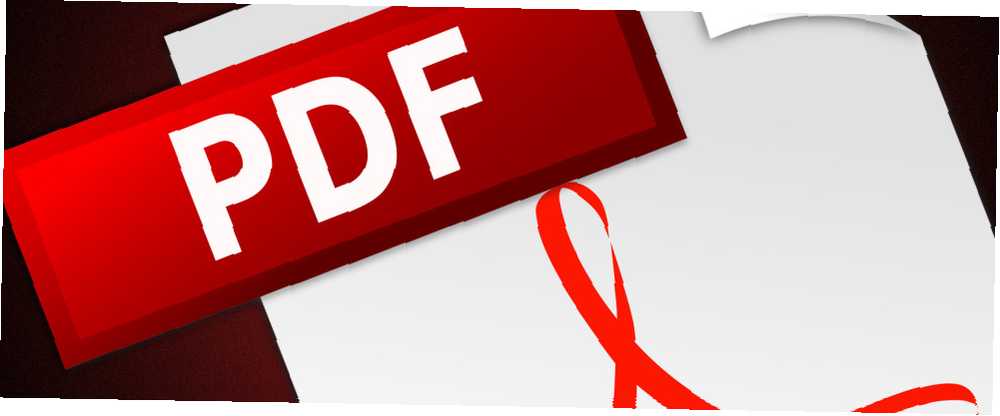
Michael Cain
0
3304
716
Wielu z nas korzysta z plików PDF na co dzień 4 metody tworzenia i edycji plików PDF za darmo 4 metody tworzenia i edycji plików PDF za darmo Ze wszystkich popularnych typów plików dostępnych w naszym świecie komputerów, PDF jest prawdopodobnie jednym z najbardziej restrykcyjne, a jednocześnie dostępne dla wszystkich (przede wszystkim do czytania)… - ale format jest w stanie znacznie więcej niż większość z nas zdaje sobie sprawę.
Niezależnie od tego, czy czytasz i tworzysz pliki PDF do pracy, szkoły czy projektu osobistego, zyskasz dzięki znajomości wszystkiego, co potrafi format. Może to pomóc w usprawnieniu użytkowania i zaoszczędzić czas lub dać niezbędną wiedzę do rozwiązania problemu, jeśli plik zostanie uszkodzony FileRepair1: Napraw uszkodzone lub uszkodzone pliki FileRepair1: Napraw uszkodzone lub uszkodzone pliki .
Bez względu na specyfikę, szersza znajomość formatu pomoże bardziej efektywnie korzystać z plików PDF. Włącz te wskazówki do swojej pracy, aby mieć pewność, że w pełni wykorzystujesz swoje pliki PDF.
Podziel to
Najłatwiejszym sposobem podziału pliku PDF jest raczej nieoczekiwane narzędzie - Google Chrome. Przeglądarka jest prawdopodobnie już zainstalowana na twoim komputerze. Zdobywanie nowego komputera, część 3: Niezbędne programy i sposób ich efektywnego instalowania. Zdobywanie nowego komputera, część 3: Niezbędne programy i sposób ich efektywnego instalowania. Jedną z wielkich zalet nowego komputera polega na tym, że możesz ponownie ocenić, jakich programów naprawdę potrzebujesz, a nawet wypróbować nowe, których być może jeszcze nie próbowałeś, ponieważ już miałeś… i oferuje kilka bardzo przydatnych funkcji PDF.
Otwórz plik PDF w Chrome, przeciągając plik do okna przeglądarki. Kliknij ikonę drukarki u dołu ekranu i upewnij się, że Zapisz jako PDF jest wybrany jako miejsce docelowe. Następnie użyj Strony sekcja, aby określić, co należy uwzględnić w wynikowym pliku PDF. Jeśli chcesz podzielić dokument na dwie części, po prostu powtórz ten proces dwukrotnie, używając różnych numerów stron.
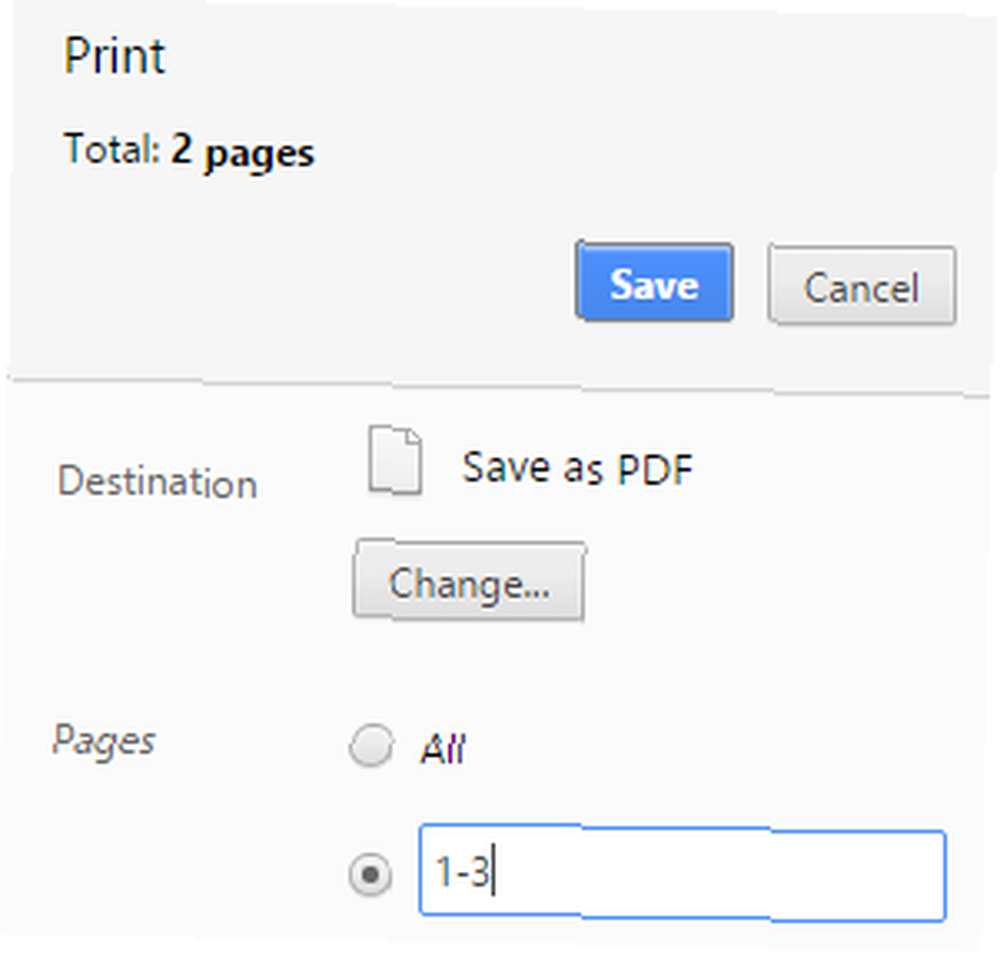
Kiedy jesteś zadowolony ze swojego zakresu stron, po prostu kliknij Zapisać i wybierz rozsądne miejsce do przechowywania dokumentu.
Łącz wiele plików PDF
Jeśli chcesz ulepszyć istniejący plik PDF poza zwykłym jego podzieleniem, prawdopodobnie będziesz musiał skorzystać ze specjalistycznego narzędzia. Rozdzielanie i scalanie plików PDF to bezpłatna opcja oferująca wiele funkcji, dlatego warto zainstalować ją na komputerze.
Aby scalić, otwórz aplikację i przejdź do Scal / wyodrębnij narzędzie. Użyj Dodaj przycisk, aby wybrać pliki PDF, które chcesz scalić, używając Wybór strony pole, aby określić, czy istnieją tylko niektóre strony, które chcesz dołączyć z pojedynczego dokumentu.
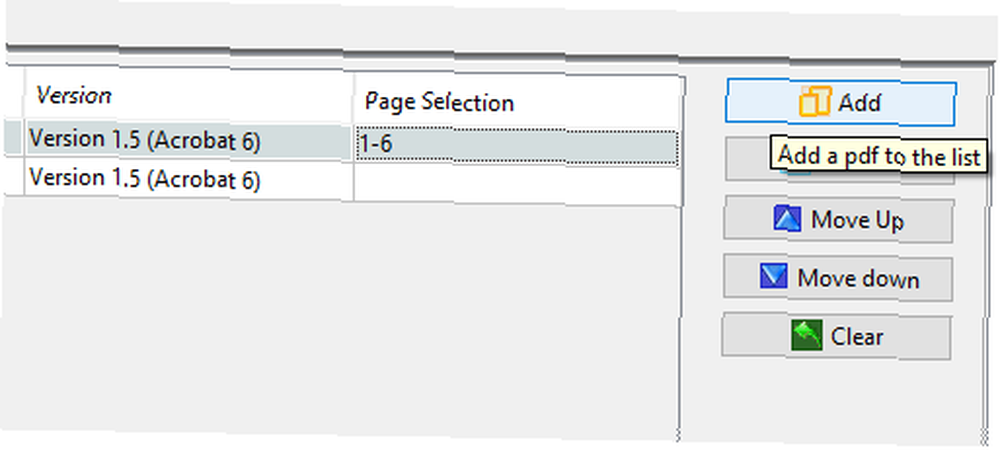
Gdy wszystko będzie na swoim miejscu, użyj Docelowy plik wyjściowy pole, aby wybrać miejsce zapisania pliku wynikowego i naciśnij Biegać.
Zmniejsz rozmiar pliku za pomocą DjVu
Pliki PDF nie są znane z tego, że są wyjątkowo masywne pod względem rozmiaru pliku, ale wystarczająco długi dokument może stać się trochę niewygodny, szczególnie jeśli chcesz udostępnić go innym osobom. Aby temu zaradzić, możesz użyć narzędzia o nazwie PDF do GUI DjVu, aby utrzymać wszystko w porządku.
To narzędzie działa poprzez konwersję pliku PDF na inny typ pliku, mało znany DjVu - potrzebujesz otwartej przeglądarki, aby otworzyć wynikowy dokument. W rezultacie z pewnością nie jest to dla wszystkich, ale może zdziałać cuda, jeśli desperacko potrzebujesz lżejszego pliku. BetaNews ma więcej szczegółów na temat korzystania z narzędzia, jeśli jesteś ciekawy.
Wyodrębnij obrazy z pliku PDF
Są chwile, kiedy możesz chcieć pobrać obrazy z pliku PDF, ale sposób, w jaki działa ten format, oznacza, że jest to trudniejsze niż można się spodziewać. Możliwe jest po prostu przycinanie zrzutów ekranu z dowolnej zawartości, którą chcesz wyodrębnić, ale istnieją znacznie wygodniejsze sposoby wykonania zadania - zwłaszcza jeśli chcesz wyodrębnić więcej niż jeden obraz.
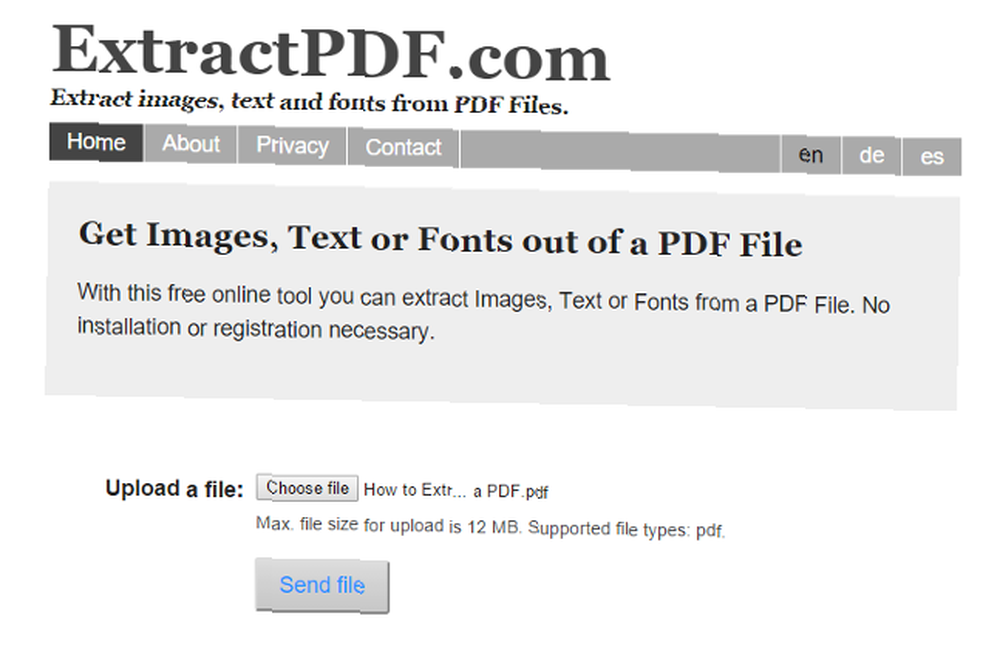
Internetowa usługa ExtractPDF jest prawdopodobnie najlepszym rozwiązaniem, ponieważ podzieli plik na części składowe, w tym obrazy, tekst i metadane. Jednak w zależności od rodzaju dokumentu, z którym pracujesz, umieszczenie go w narzędziu internetowym może być niewłaściwe. Na szczęście wiele innych opcji do wyodrębniania obrazów z pliku PDF 5 Narzędzia do wyodrębniania obrazów z plików PDF 5 Narzędzia do wyodrębniania obrazów z plików PDF Czasami trzeba wyodrębnić obrazy z pliku PDF i użyć ich w dokumentach Word, stronach internetowych i prezentacjach PowerPoint . Trzymaj te pięć narzędzi blisko zadania. są dostępne.
Utwórz dokument interaktywny
Niezależnie od tego, czy tworzysz raport szkolny, czy wystawę dla biura, dzisiejsze standardy dotyczące interesującego dokumentu są niezwykle wysokie. Istnieje niezliczona ilość sposobów, aby sprawić, by Twoje wyniki były jak najbardziej angażujące, ale włączenie elementu interaktywnego to pewny sposób, aby zachęcić odbiorców do zwrócenia uwagi na to, co mówisz.
Korzystając z programu takiego jak Adobe InDesign, możesz dodawać hiperłącza i treści multimedialne Jak utworzyć interaktywny plik PDF Jak utworzyć interaktywny plik PDF Interaktywne pliki PDF umożliwiają dodawanie wideo, audio, hiperłączy i innych treści do dokumentów. Oto, jak utworzyć taki przy użyciu Adobe InDesign. do pliku PDF, aby upewnić się, że jest w stanie przyciągnąć uwagę. Oczywiście te dodatki nie będą miały większego znaczenia w stosunku do drukowanych kopii - ale na ekranie komputera lub innego urządzenia elektronicznego z pewnością będą miały wpływ.
Edytuj swój dokument online
Zaletą formatu PDF jest to, że w dokumencie nie zostaną wprowadzone żadne zmiany treści ani układu, ponieważ są one przenoszone z jednego urządzenia na drugie - ale są chwile, kiedy trzeba będzie wprowadzić kilka szybkich zmian. Jeśli nie masz pod ręką oryginalnego pliku, możesz użyć Word Online Aktualizacje Word Online z komentarzami, ulepszeniami list i przypisami Aktualizacje Word Online z komentarzami, ulepszeniami list i przypisami Odpowiedź Microsoft na Dokumenty Google została zaktualizowana o komentarze , ulepszenia list i notatki. aby wprowadzić kilka poprawek, a następnie opublikuj go ponownie w formacie PDF.
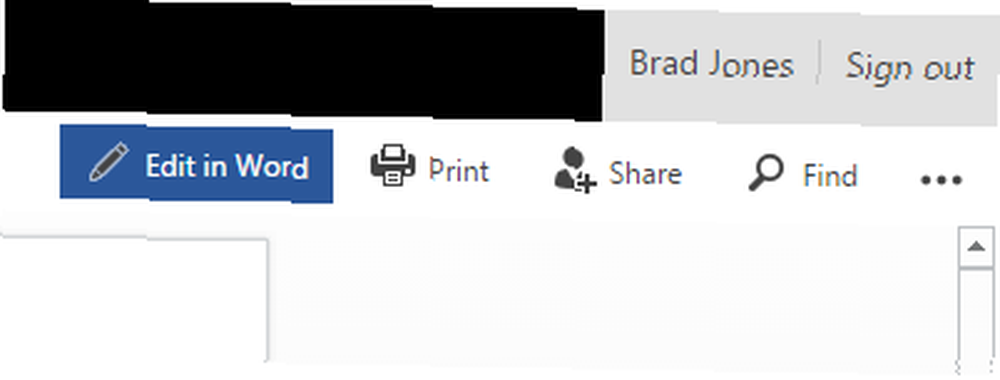
Otwórz dokument w Word Online i wybierz Edytuj w programie Word z opcji u góry ekranu. Wprowadź wszystkie niezbędne zmiany, a następnie zapisz go jako plik PDF lub wydrukuj do formatu PDF za pomocą przeglądarki.
Odzyskaj lub napraw uszkodzony plik
Ważny plik PDF, który zostanie uszkodzony lub zepsuty, może oznaczać zgubę, jeśli ostatnio nie utworzyłeś kopii zapasowej. Co powinieneś wiedzieć o redundancji i kopiach zapasowych Co powinieneś wiedzieć o redundancji i kopiach zapasowych Redundancja jest często mylona z kopiami zapasowymi. Rzeczywiście, koncepcje są stosunkowo podobne, choć z pewnymi istotnymi różnicami. - ale nie wszystko stracone. Możesz skorzystać z kilku różnych metod, które potencjalnie mogą naprawić zepsuty plik PDF i zaoszczędzić Ci czasu na powtarzanie kroków. Przewodnik MakeUseOf dotyczący naprawy i odzyskiwania plików PDF Jak naprawić lub odzyskać dane z uszkodzonego pliku PDF Jak naprawić lub odzyskać dane z uszkodzonego pliku PDF Jeśli nie możesz otworzyć dokumentu PDF, może to być spowodowane jego uszkodzeniem. Oto wszystko, co możesz zrobić, aby naprawić uszkodzony plik PDF. ma wszystkie informacje potrzebne do odwrócenia złej sytuacji.
Podpisz swój plik PDF
W ciągu ostatnich kilku lat podpisy cyfrowe stały się czymś nowatorskim i stały się powszechnie stosowaną praktyką biznesową. Różne usługi oferują taką funkcjonalność, ale możesz podpisać plik PDF za pomocą programu Adobe Reader.
Aby to zrobić, przejdź do Przybory kartę aplikacji i zlokalizuj Wypełnij i podpisz opcja, używając menu rozwijanego, aby otworzyć żądany plik PDF. Będziesz wtedy mógł korzystać z Znak narzędzie, aby wybrać jeden z kilku stylów podpisu cyfrowego i podpisać dokument.
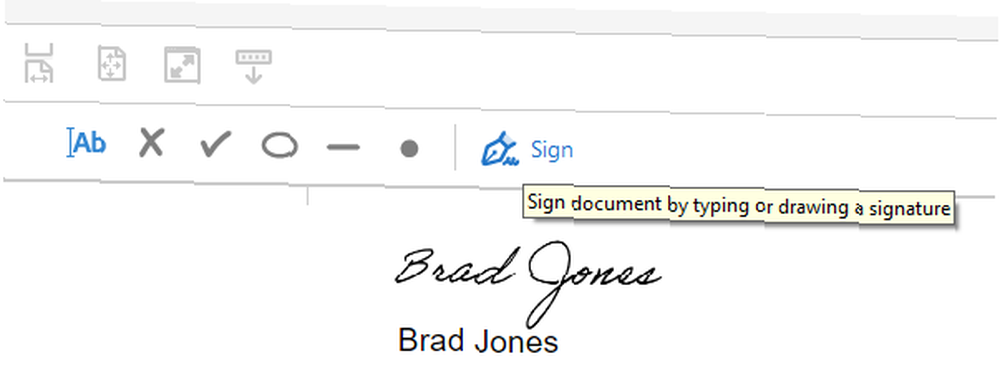
Warto zauważyć, że można również użyć programu Adobe Reader, aby poprosić o podpis od innego użytkownika. Na karcie Narzędzia po prostu wybierz Wyślij do podpisu - chociaż musisz mieć aktywną subskrypcję Pro, aby uzyskać dostęp do tej funkcji.
Czy masz wskazówkę w formacie PDF, którą chcesz udostępnić innym użytkownikom? Lub problem, z którym potrzebujesz pomocy? Dołącz do rozmowy w sekcji komentarzy poniżej.
Zaktualizował Tina Sieber.











